D-Link DWL-G650M: инструкция
Характеристики, спецификации
Инструкция к Сетевому адаптеру D-Link DWL-G650M
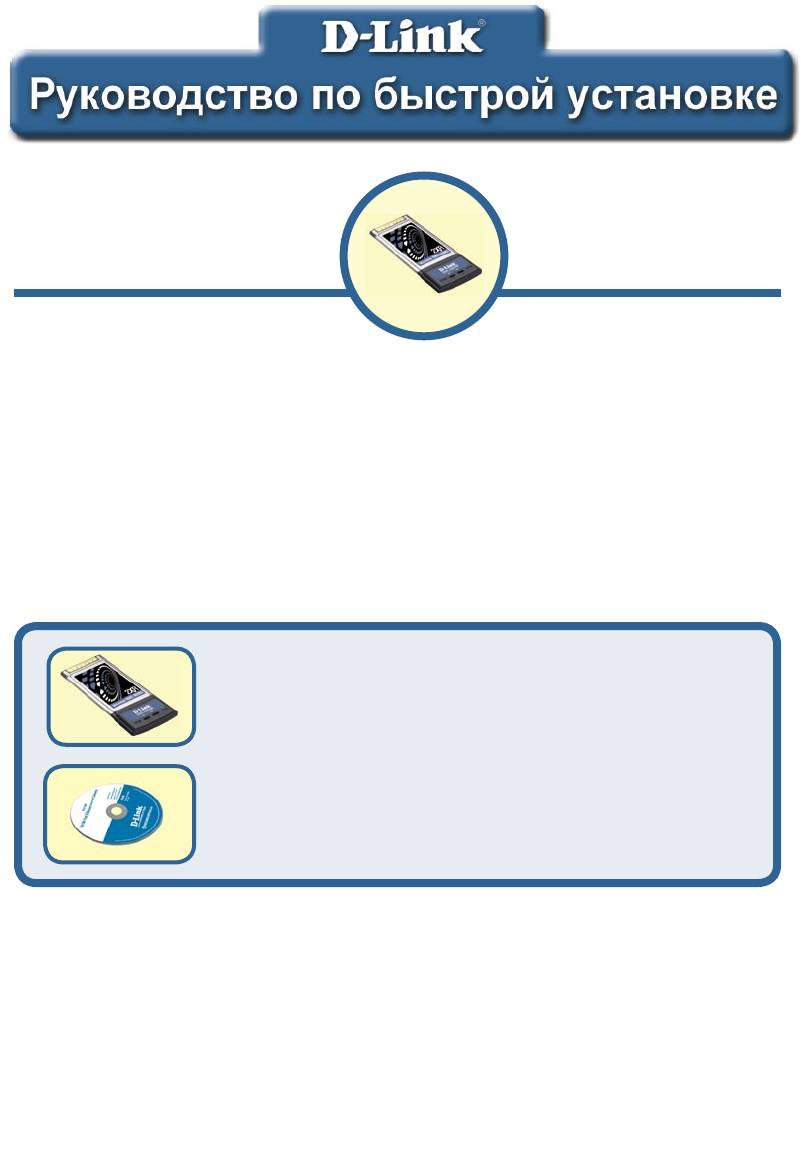
DWL-G650M
Это устройство работает со следующими
операционными системами: Windows
Беспроводной Super G™MIMO
XP, Windows 2000
адаптер для ноутбука
Прежде чем начать
Необходимо наличие следующего оборудования:
• Портативный компьютер со свободным 32-битным слотом Cardbus
• Как минимум процессор 500 MГц и 64 MБ ОЗУ
• Наличие установленного в портативном компьютере контроллера Card-
bus
• Точка доступа 802.11g (для режима «Инфраструктура»)
Проверьте содержимое комплекта
В комплект поставки DWL-G650M входит следующее:
Беспроводной адаптер для ноутбука DWL-G650M
108G MIMO
CD-ROM (содержит драйверы и руководство
пользователя)
Если что-то из перечисленного отсутствует, пожалуйста, обратитесь к поставщику.
1
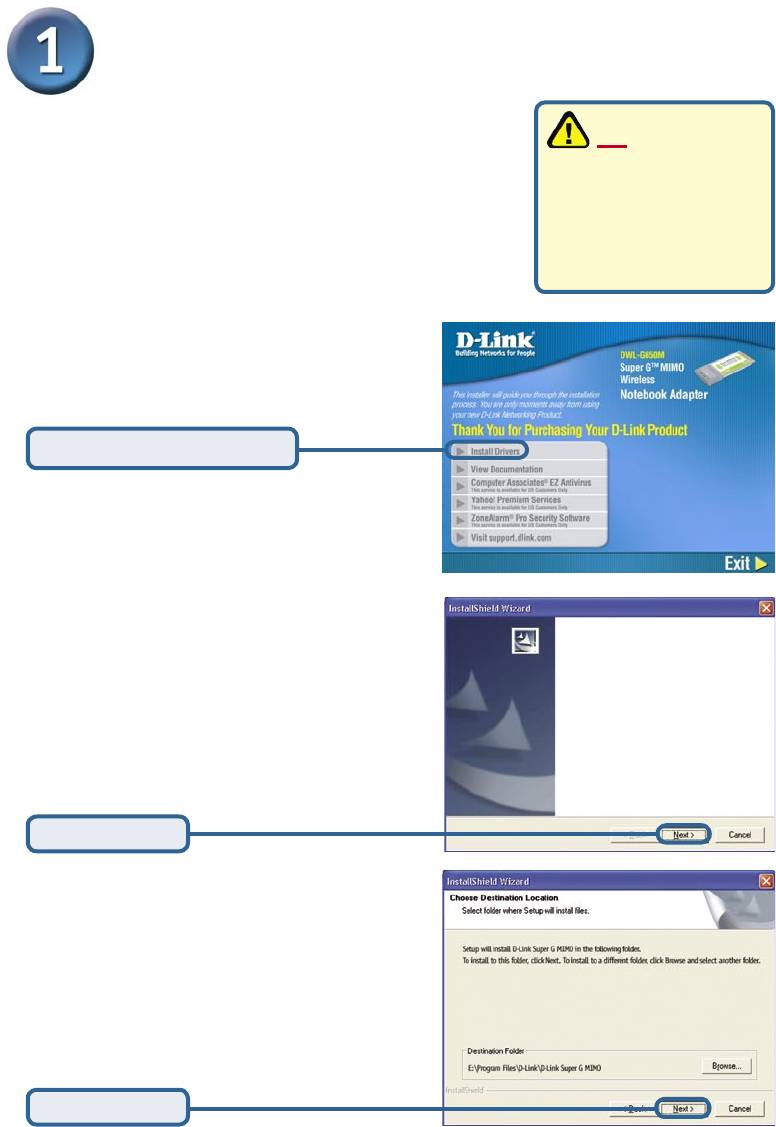
Установка драйверов
Включите компьютер и вставьте
НЕ подключайте
компакт-диск с драйверами D-Link Super
беспроводной адаптер
G™ MIMO DWL-G650M в привод CD-
для ноутбука DWL-
ROM.
G650M к компьютеру
до тех пор, пока не
Пошаговые инструкции, приведенные ниже,
установите драйверы
относятся к установке в Windows XP. Шаги
с диска D-Link!
и экраны для других версий Windows 2000
аналогичны.
Нажмите Install Drivers
Если функция Autorun на компьютере
не запустится а втоматически,
выполните Пуск > Выполнить и
напечатайте “D:\Drivers\setup.exe”.
Если она запустилась, переходите к
следующему экрану.
108G MIMO Wireless Utility
®
The InstallShield Wizard will install
D-Link DWL-G650M on your computer.
To continue click Next.
Нажмите Next
Нажмите Next
2
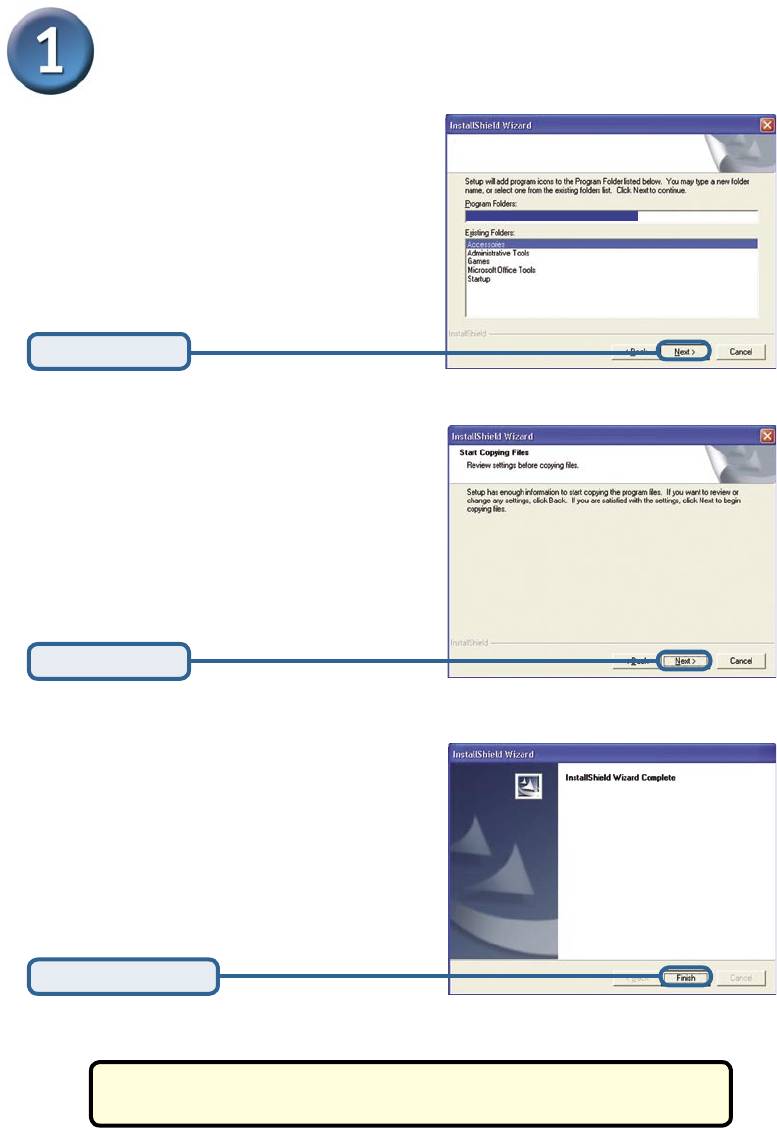
Установка драйверов
(продолжение)
Super G Mimo Utility
D-Link 108G MIMO
Нажмите Next
Нажмите Next
Setup has finished installing the DWL-G650M on your
computer.
Нажмите Finish
Выключите компьютер
Не забудьте оставить компакт-диск с драйвером DWL-G650M в приводе CD-ROM.
3
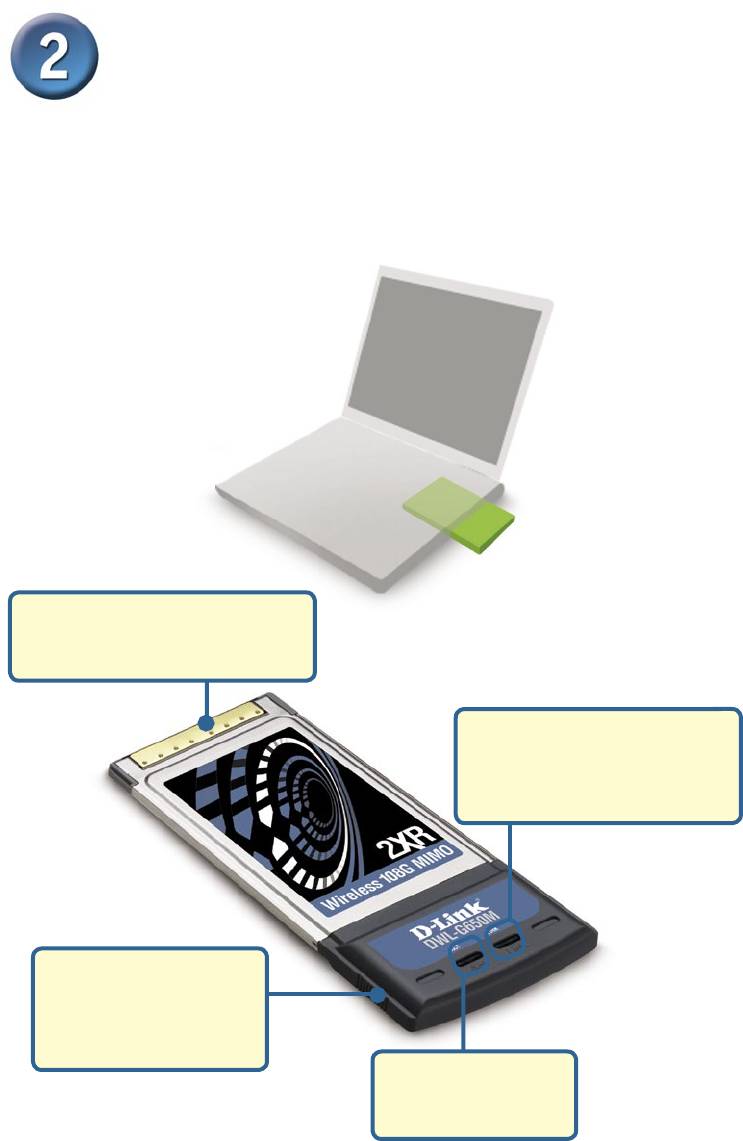
Установка беспроводного
адаптера для ноутбука DWL-
G650M в компьютер
A. Убедитесь, что компьютер выключен.
B. Найдите слот Cardbus портативного компьютера.
C. Аккуратно вставьте DWL-G650M в слот Cardbus компьютера
(как показано ниже.)
32-битный разъем
Разъем для установки в
слот Cardbus портативного
компьютера.
Индикатор Link
Когда компьютер включен,
показывает, что DWL-G650M
установлен правильно.
Антенна
Используется для
беспроводного
подключения к сетям
802.11g.
Индикатор Activity
Мигает при
передаче данных.
4
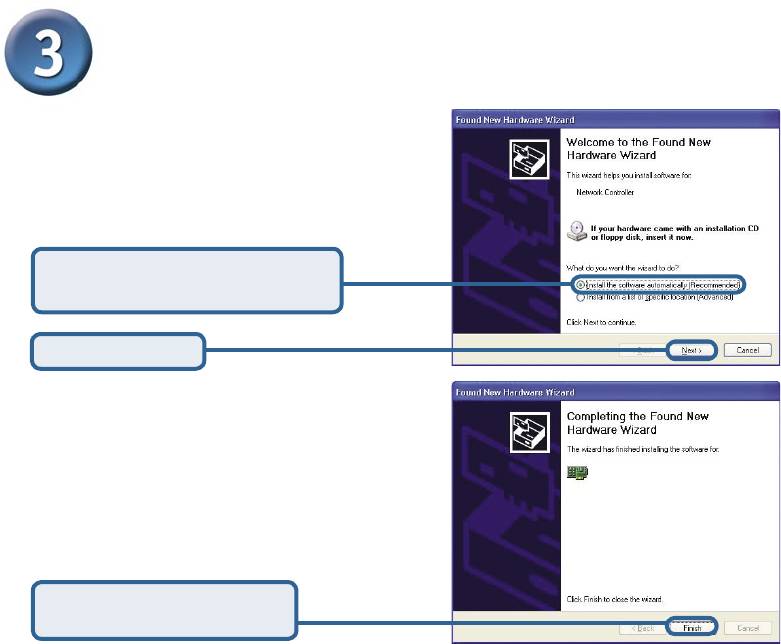
Завершение установки
После перезагрузки компьютера
м о ж е т п о я в и т ь с я э к р а н
Мастер установки нового
оборудования (Windows XP):
Выберите Автоматическая
установка (рекомендуется)
Нажмите Далее
D-Link DWL-G650M
Нажмите Готово для
завершения установки.
5
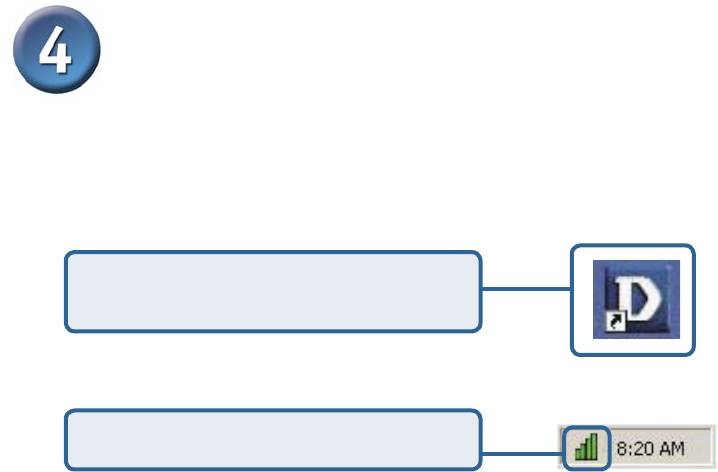
Установка завершена!
После установки нового оборудования автоматически запустится утилита
настройки и в правом нижнем углу панели задач появится значок утилиты. Если
значок ЗЕЛЕНЫЙ, значит, Вы успешно установили DWL-G650M, подключились
к беспроводной сети и готовы к работе!
Если значок утилиты не появился,
дважды щелкните на ярлыке, который
появился на рабочем столе.
Дважды щелкните на значке утилиты,
чтобы запустить утилиту настройки.
Приложение
WPA-PSK:
WPA-Personal предназначен для домашних пользователей, которые не имеют
сервера аутентификации. Этот метод аутентификации подобен WEP, т.к. позволяет
задать “Pre-Shared Key” на беспроводном маршрутизаторе/точке доступа. Как только
pre-shared key подтвержден и клиентом и точкой доступа, будет предоставлен доступ
к сети. Используемый метод шифрования, называемый Temporal Key Integrity Proto-
col (TKIP), предлагает динамическое попакетное хеширование. Он также включает
функцию проверки целостности данных, которая гарантирует, что пакеты не были
изменены в процессе беспроводной передачи.
6
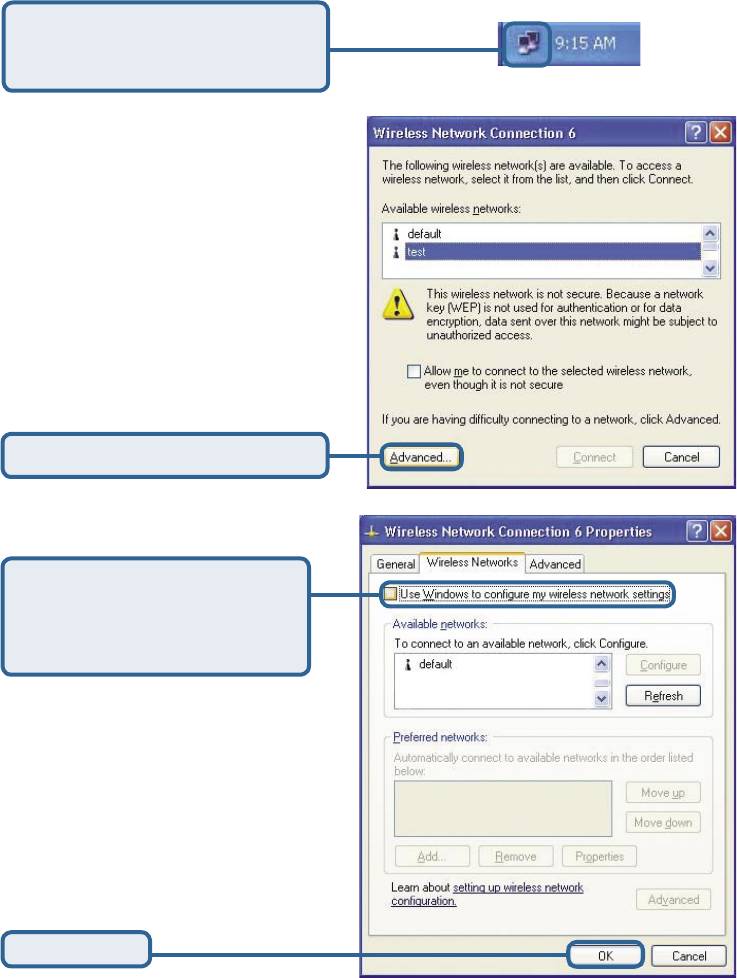
Приложение А – Использование утилиты
настройки
Пожалуйста, выполните следующие шаги для Windows XP, если требуется
использовать утилиту Super G™ MIMO:
Нажмите на значок сети XP,
чтобы использовать Zero Con-
figuration Wireless Settings.
Нажмите Дополнительно
Снимите флажок
Использовать Windows для
настройки параметров моей
беспроводной сети
Нажмите ОК
7
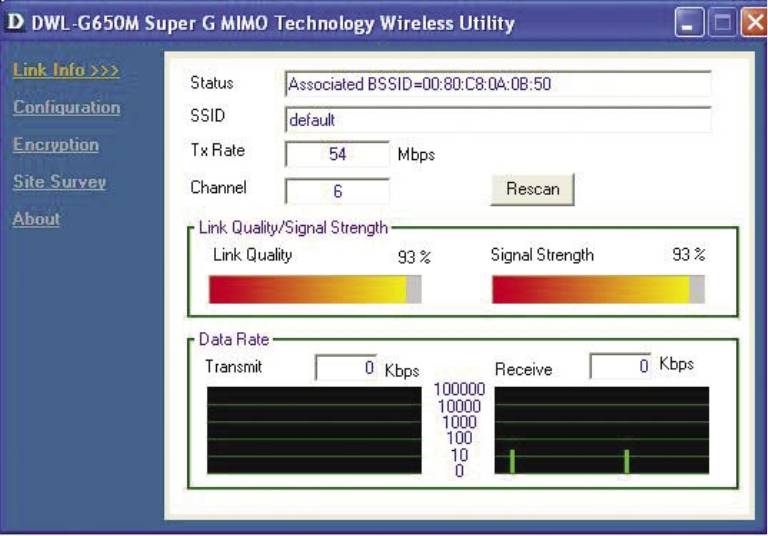
Приложение A – Использование утилиты
настройки (продолжение)
• Status: Показывает MAC-адрес точки доступа, к которой подключен DWL-G650M.
• SSID: Service Set Identifier – это имя, присваиваемое беспроводной сети. Значение SSID
по умолчанию установлено в default.
• TxRate: Значение по умолчанию Auto; это означает, что параметры TxRate автоматически
определяются DWL-G650M в зависимости от расстояния от точки доступа.
• Channel: Показывает информацию о канале. По умолчанию передача идет на 6 канале,
и канал автоматически определяется DWL-G650M.
• Link Quality / Signal Strength: Показывает качество канала (Link Quality) связи при
беспроводном подключении DWL-G650M к точке доступа. Мощность сигнала (Signal
Strength) показывает силу беспроводного сигнала между точкой доступа и DWL-G650M.
Процентное отношение совпадает с графической полосой.
• Data Rate: Графическое изображение статистики о переданных и полученных
пакетах.
8

Приложение A – Использование утилиты
настройки (продолжение)
K
• SSID: Service Set Identifier – это имя присвоенное беспроводной сети. Значение SSID
по умолчанию установлено в default. Измените его, чтобы он соответствовал SSID
существующего беспроводного маршрутизатора или точки доступа.
• Wireless Mode: По умолчанию установлено Infrastructure. Режим Ad-Hoc используется
при подключении точка-точка.
• AdHoc Band: Указывается используемый Ad-Hoc диапазон - 802.11b или 802.11g, когда
настроено подключение Ad-Hoc.
• Channel: По умолчанию используется канал 6. Выбор канала выполняется DWL-
G650M автоматически в зависимости от номера канала, используемого точкой доступа,
выбранной для ассоциации. Чтобы изменить настройки канала, Wireless Mode должен
быть установлен в Ad-hoc.
• TxRate: Можно настроить скорость передачи, чтобы получить наилучший сигнал в
зависимости от условий использования.
• Power Mode: По умолчанию, режим питания (Power Mode) установлен в Continuous
Access Mode.
Continuous Access Mode — режим по умолчанию, потребляющий наибольшее количество
энергии.
Maximum Power Save — режим, потребляющий наименьшее количество энергии.
Power Save — режим, потребляющий умеренное количество энергии.
• Support Band: По умолчанию DWL-G650M будет искать доступные сети, и подключаться
к сети 802.11b/g.
9
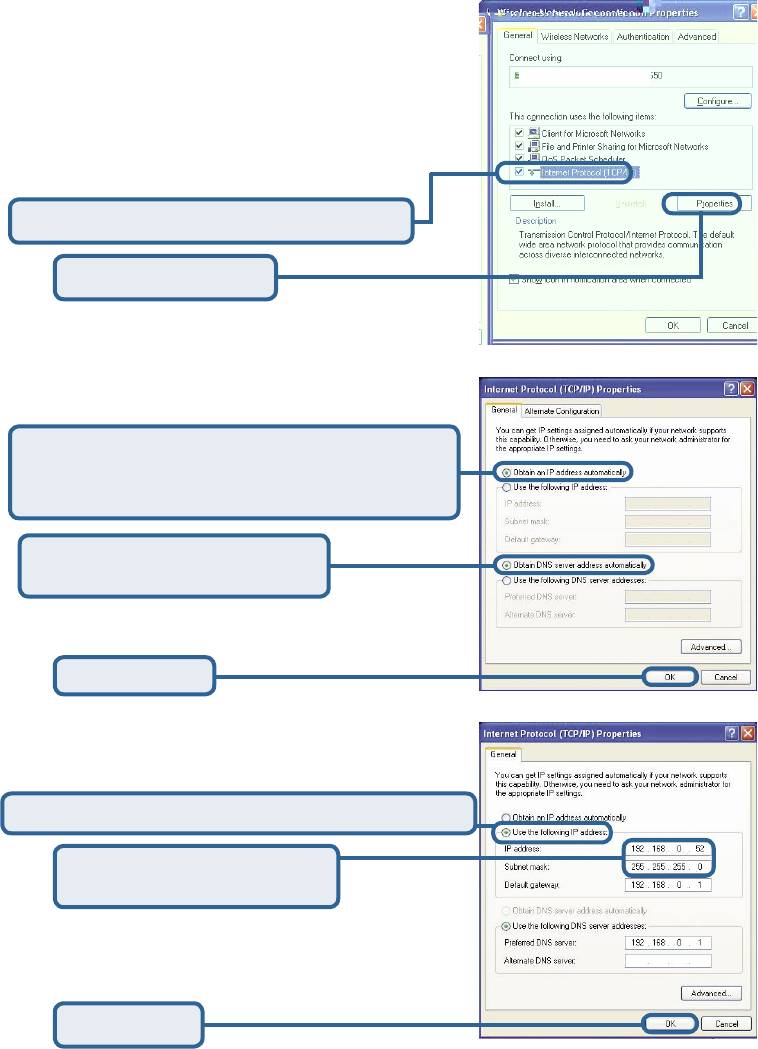
Приложение В – Настройка IP-адреса
Для подключения к сети убедитесь, что параметры
сети для DWL-G650M настроены правильно.
Microsoft Windows XP:
D-Link 108G MIMO DWL-G650M
Нажмите Пуск, щелкните правой кнопкой мыши на
значке Мое сетевое окружение, выберите Свойства
и дважды щелкните на Сетевом подключении,
соответствующем беспроводному адаптеру DWL-
G650M.
Нажмите Протокол Интернета (TCP/IP)
Нажмите Свойства
Настройка динамического IP-адреса
Используется, когда в локальной сети установлен
сервер DHCP (то есть маршрутизатор)
Выберите Получить IP-адрес автоматически
(если на беспроводном маршрутизаторе или
точке доступа включен сервер DHCP)
Выберите Получить адрес
DNS-сервера автоматически
Нажмите OK
Настройка статического IP-адреса
Используется, когда в локальной сети нет
сервера DHCP.
Выберите Использовать следующий IP-адрес
IP-адрес: 192.168.0.52
Маска подсети: 255.255.255.0
Введите статический IP-адрес из того же диапазона,
что и адрес беспроводного маршрутизатора или точки
доступа.
Нажмите OK
10
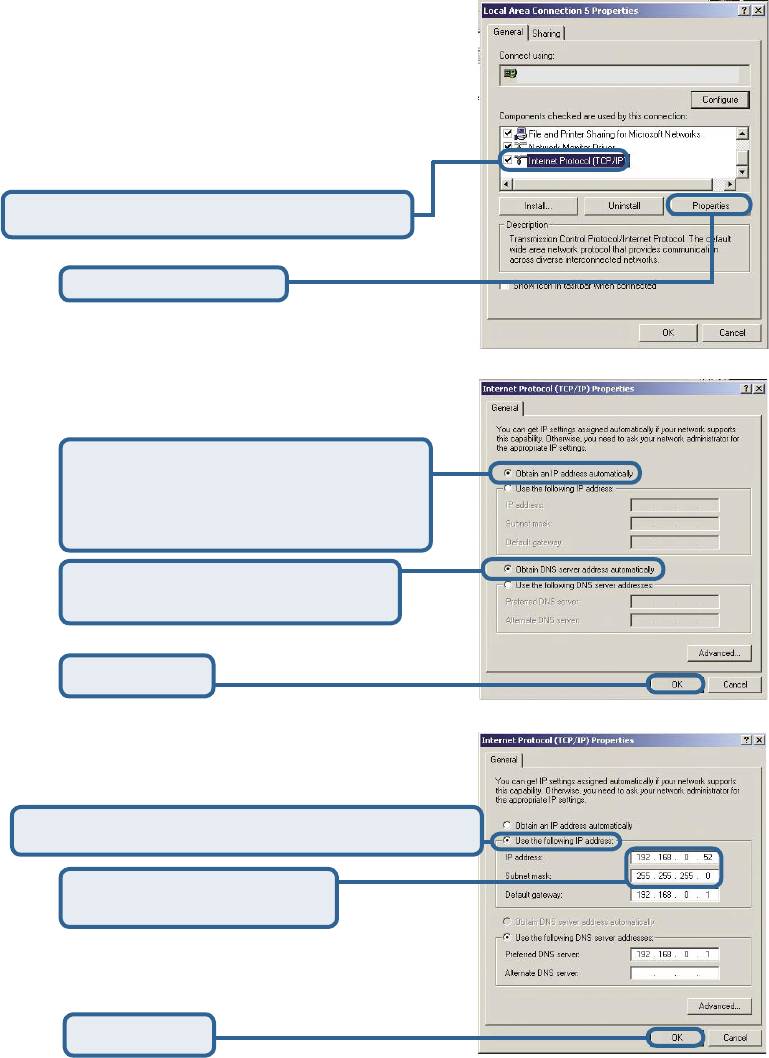
Приложение В – Настройка IP-адреса
Для пользователей Windows
2000:
Нажмите Пуск > Настройка > Сетевые
D-Link 108G MIMO DWL-G650M
подключения > Дважды щелкните на
значке Подключение по локальной сети,
соответствующем DWL-G650M > выберите
Свойства
Нажмите Протокол Интернета (TCP/IP)
Нажмите Свойства
Настройка динамического IP-адреса
Используется, когда в локальной сети установлен
сервер DHCP (то есть маршрутизатор)
Выберите Получить IP-адрес
автоматически (если на беспроводном
маршрутизаторе или точке доступа
включен сервер DHCP)
Выберите Получить адрес DNS-
сервера автоматически
Нажмите OK
Настройка статического IP-адреса
Используется, когда в локальной сети
нет сервера DHCP.
Выберите Использовать следующий IP-адрес
IP-адрес: 192.168.0.52
Маска подсети: 255.255.255.0
Введите статический IP-адрес из того же диапазона,
что и адрес беспроводного маршрутизатора или точки
доступа.
Нажмите OK
11
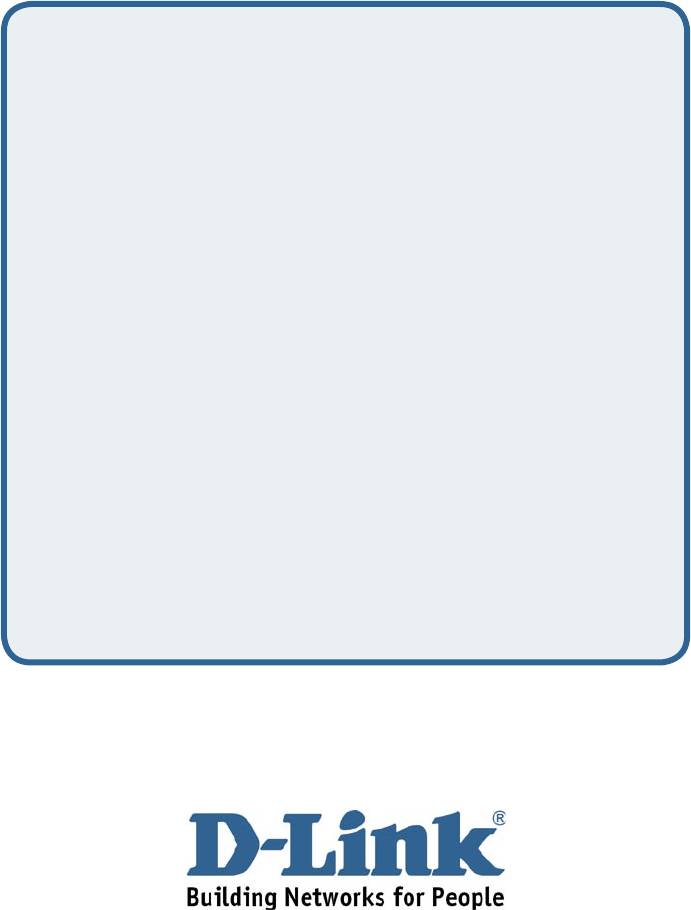
Техническая поддержка
Обновления программного обеспечения и документация
доступны на Интернет-сайте D-Link.
D-Link предоставляет бесплатную поддержку для клиентов в
течение гарантийного срока.
Клиенты могут обратиться в группу технической поддержки
D-Link по телефону или через Интернет.
Техническая поддержка D-Link:
(095) 744-00-99
Техническая поддержка через Интернет
http://www.dlink.ru
email: support@dlink.ru
12







